Livelli sono uno degli strumenti più importanti nell'editing delle immagini con Affinity Photo. Ti permettono di modificare diversi elementi dell'immagine in modo indipendente, senza alterare l'immagine originale. In questa guida ti mostrerò cosa sono i livelli, come funzionano e come puoi utilizzarli efficacemente nel tuo editing delle immagini.
Principali scoperte
- I livelli sono come fogli trasparenti sovrapposti.
- I livelli di regolazione ti permettono di modificare il contrasto o l'aspetto cromatico dell'immagine senza compromettere l'immagine originale.
- Con le modalità di fusione puoi ottenere vari effetti e realizzare composizioni creative.
- I livelli trasparenti possono essere utilizzati per firme personali o pitture che non influenzano gli elementi sottostanti.
Cosa sono i livelli?
I livelli possono essere considerati come fogli trasparenti sovrapposti. Ogni livello può avere contenuti diversi, che si tratti di un'immagine, di un colore o di regolazioni. Immagina di lavorare con più fogli: se sovrapponi un foglio con un'immagine e un altro con un colore, puoi vedere come i singoli strati collaborano per formare l'immagine complessiva.
Il funzionamento dei livelli
Per comprendere come funzionano i livelli, diamo un'occhiata a come sono strutturati in Affinity Photo. Quando apri un nuovo progetto, vedi uno sfondo grigio che rappresenta il livello trasparente vuoto. Questo livello non ha contenuti ed è quindi completamente trasparente.
Se sovrapponi più di questi livelli trasparenti, il risultato finale rimane invariato, poiché tutti questi fogli sono trasparenti. Tuttavia, nell'ambito dell'editing delle immagini, puoi ottenere effetti molto interessanti con questi livelli.
Le basi dell'editing delle immagini con i livelli
Prendiamo un esempio. Vuoi aumentare il contrasto in un'immagine. Per farlo utilizzi un livello di regolazione. Per applicarlo, semplicemente sovrapponi il livello di regolazione al livello dell'immagine. Regolando i parametri del livello di regolazione puoi amplificare o ridurre il contrasto.
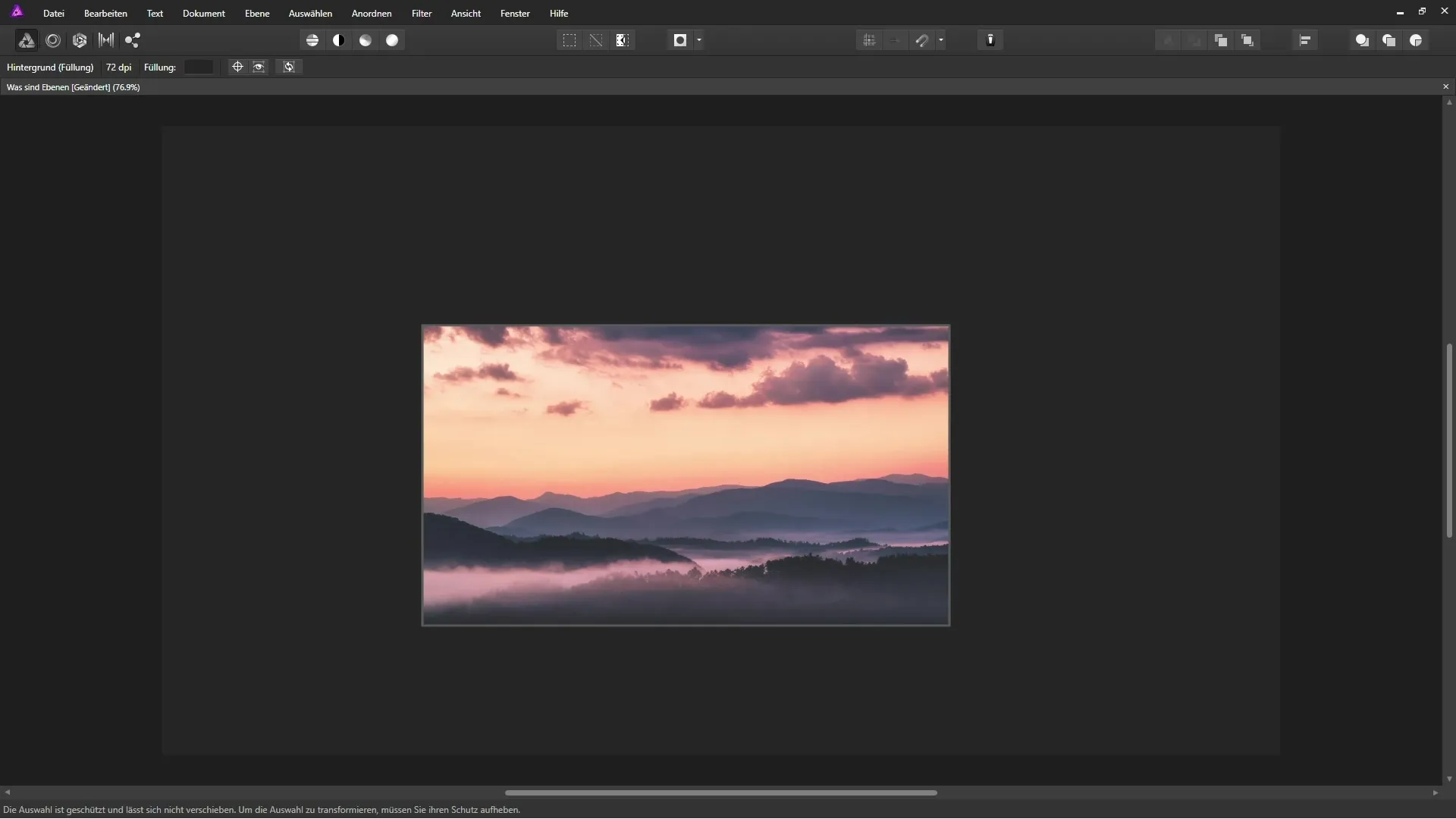
In questo caso, il livello di regolazione influisce sul livello dell'immagine sottostante. In questo modo puoi vedere l'immagine originale e seguire le regolazioni in tempo reale.
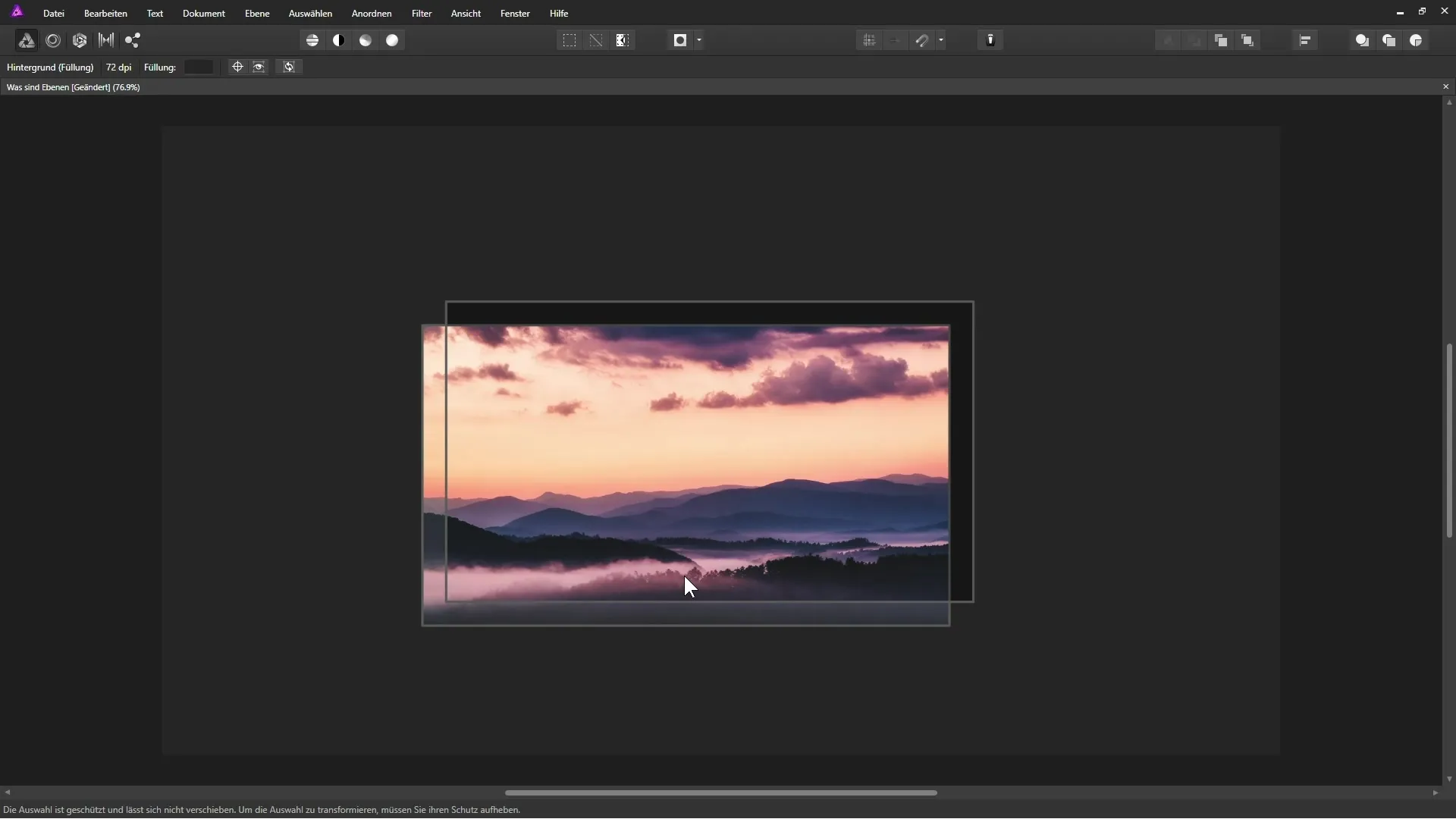
Applicare aree colorate e modalità di fusione
Per rendere l'immagine un po' più calda, puoi aggiungere un ulteriore livello riempito con un colore, ad esempio una tonalità arancione. Questo livello puoi poi fonderlo con i livelli sottostanti.
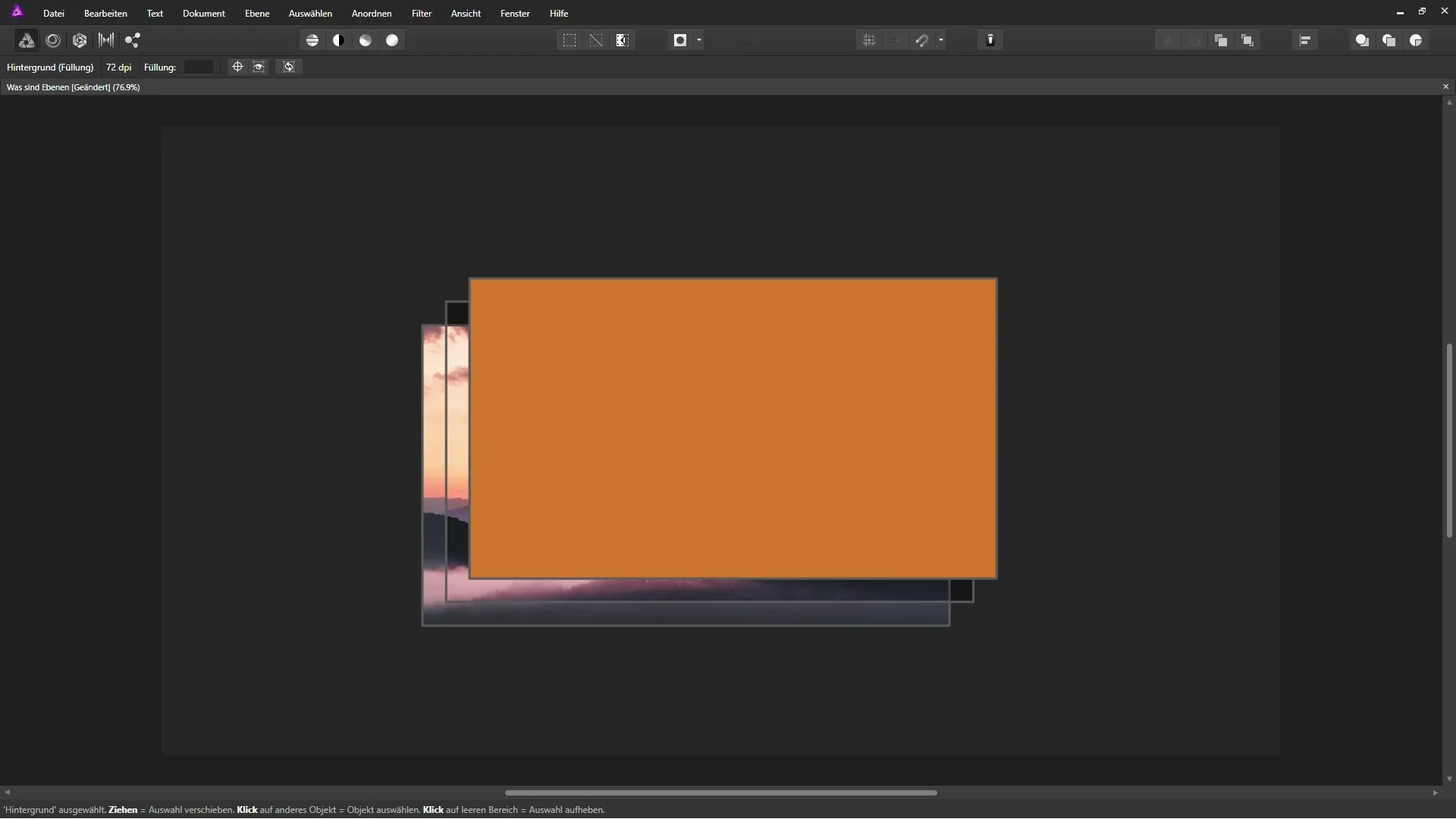
In Affinity Photo hai anche la possibilità di cambiare le modalità di fusione per sperimentare con i colori. Quando imposti la modalità su "Luce soffusa", la tonalità arancione viene applicata ai livelli sottostanti.
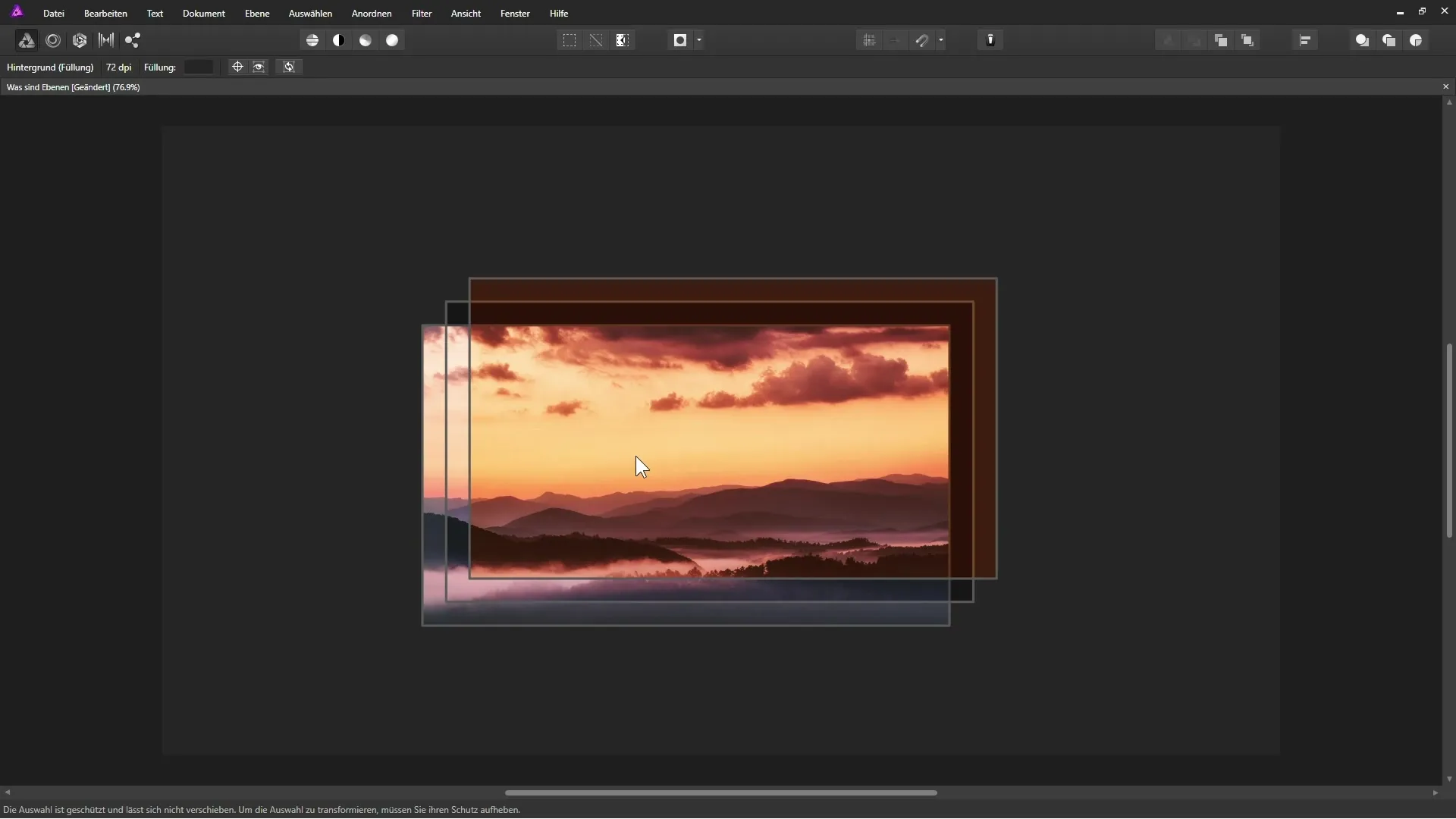
Firmare le tue immagini
Se vuoi finalmente firmare la tua immagine, crea un nuovo livello trasparente in cima. Con la tua tavoletta grafica e la penna, puoi scrivere o dipingere su questo livello. Questo ti consente di personalizzare l'immagine senza modificare gli elementi sottostanti.
Posizionando la tua firma su un livello trasparente separato, l'immagine originale rimane invariata e hai la flessibilità di apportare modifiche in qualsiasi momento o rimuovere la firma.
Conclusione
Con le basi dei livelli in Affinity Photo hai ora appreso un componente essenziale dell'editing delle immagini. Utilizzando diversi livelli per regolazioni, colori e firme, lavori in modo non distruttivo e mantieni la tua flessibilità durante l'intero processo di editing.
Riepilogo - Basi dei livelli in Affinity Photo
Attraverso l'uso efficace dei livelli, puoi non solo esprimere la tua creatività, ma anche garantire che il processo di editing rimanga sicuro e flessibile. Questo riguarda le regolazioni dei contrasti, l'aggiunta di colori e la personalizzazione delle tue immagini, mentre l'originale rimane sempre intatto. Familiarizza con l'importanza dei livelli nel tuo flusso di lavoro e scopri nuove possibilità creative all'interno di Affinity Photo.
Domande frequenti
Cosa sono i livelli in Affinity Photo?I livelli sono fogli trasparenti sovrapposti per modificare diversi contenuti dell'immagine in modo indipendente.
Come posso aumentare il contrasto di un'immagine?Utilizzando un livello di regolazione, puoi aumentare il contrasto senza modificare l'immagine originale.
Cosa sono le modalità di fusione e a cosa servono?Le modalità di fusione permettono di combinare i livelli in modi diversi, ottenendo così effetti creativi.
Come posso aggiungere una firma alla mia immagine?Crea un nuovo livello trasparente e usa la tua tavoletta grafica per scrivere con una penna su questo livello.


